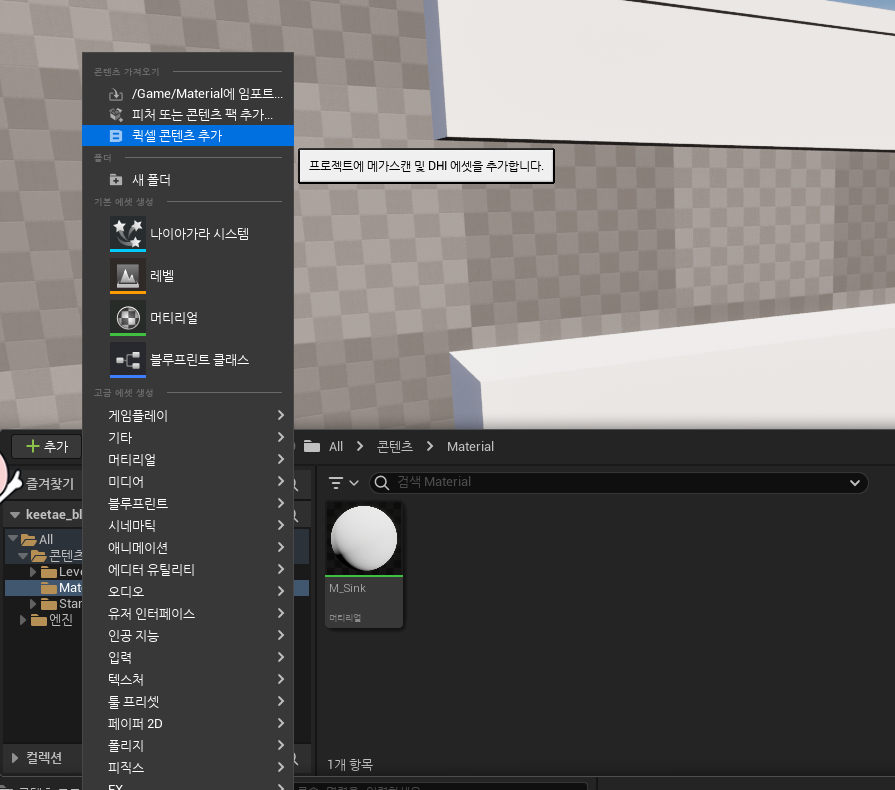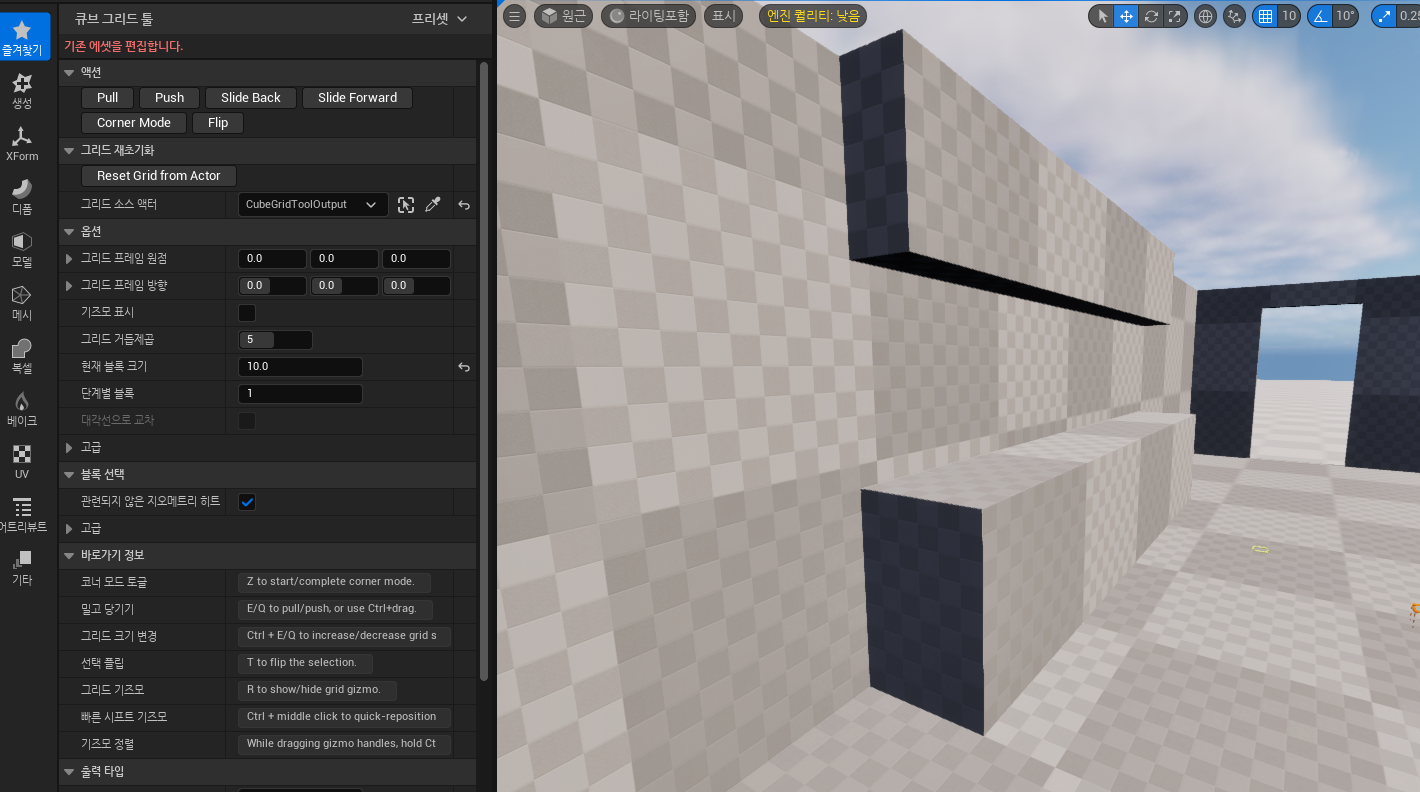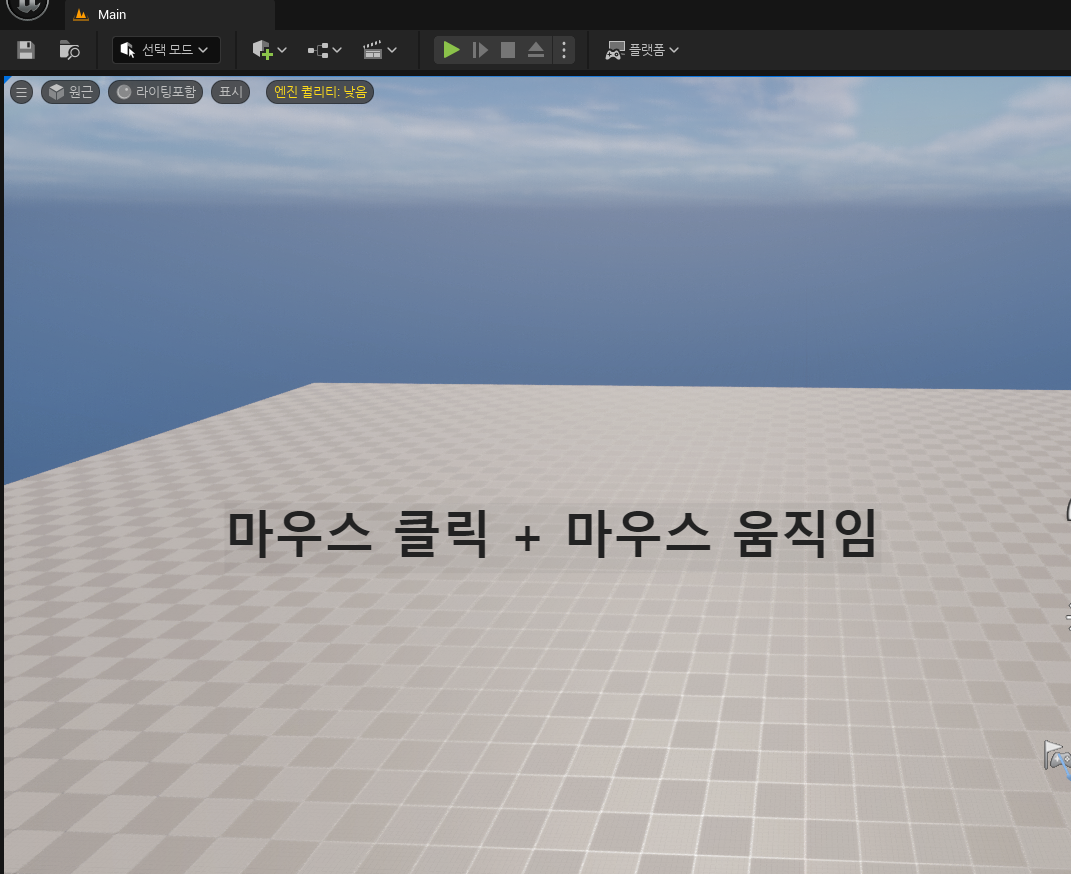오늘은 퀵셀 콘텐츠를 이용해 머터리얼을 다운로드하여 현실적인 싱크대를 제작해 보겠습니다. 콘텐츠 브라우저를 열어 왼쪽 위에 추가 버튼을 누른 다음 퀵셀 콘텐츠 추가를 클릭합니다. 생성된 창에서 Surfaces > Marble을 찾아 클릭합니다. 원하는 것을 선택해 다운로드합니다. 다운로드하는 방법은 에픽 아이디로 로그인하면 할 수 있습니다. 오른쪽 아래에 보이는 Sign in 버튼을 클릭해 로그인합니다. (저는 Nero Marquina Marble을 선택에 다운로드했습니다.) 로그인하시면 다운로드할 수 있는 버튼이 생성됩니다. Medium Quality로 설정 후 Download 버튼을 클릭합니다. 그다음 Add 버튼을 누릅니다. 그러면 콘텐츠 브라우저가 나타나며 해당 위치에 머터리얼 인스턴스가 생성된 ..